查看适用于所有平台的 A-List 数字录音机
在最近的研究中,很多观众在 24 小时后忘记了与他们讨论的 60-70% 讨论。他们中的大多数人在一周后几乎已经忘记了整个讨论的 90-95%,而另一部分人只记得讨论的几个重要细节。而且,这很有可能会发生在你身上。虽然你记笔记,但在最近的研究中,你听比写快,而且如果我们听而不是边听边记,我们可以更好地集中注意力。所以今天是你的幸运日,因为我们将教你如何通过录制来记住讨论。那么现在,让我们了解一下有哪些可用的 录音机 您可以使用它来有效地管理录音。

第 1 部分。 Windows、Mac 和在线上可用的最佳录音机的 4
1. FVC 屏幕录像机(Windows 和 Mac)
无与伦比的 录音机应用程序 在 Windows 和 Mac 上, FVC 屏幕录像机。 这个应用程序有很多特性和功能,您可以使用它们来使您的录音更加出色。此外,它还提供噪音消除和麦克风增强功能,使其听起来更好。并非所有工具都提供这种类型的功能,尽管有些工具仍然没有提供这种有效的工具。此外,我们还提供了该工具的主要功能,以了解如果您拥有该工具,您会期待哪些功能。此外,要了解如何更好地录制音频,您必须继续执行以下步骤并亲自尝试。
无与伦比的 FVC 屏幕录像机的主要特点:
◆录音前先检查录音。
◆迷你浮动工具栏,让您的录音更简单高效。
◆这里可以使用麦克风增强和噪音消除等高级功能。
◆可管理的混音器,具有播放、恢复和停止的热键。
◆在这里录音没有限制。
◆具有编辑功能。
第1步。 要获取该软件,请单击下载按钮,安装它并按照设置过程进行操作。
第2步。 然后点击 录音机 在浮动工具栏上。
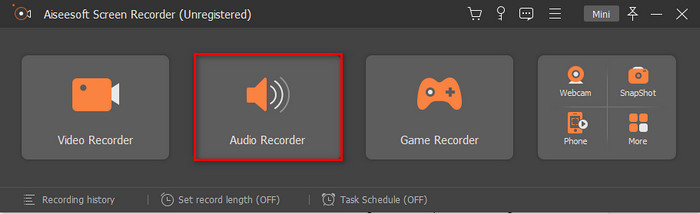
第三步 点击 齿轮 图标来调整并使您的音频听起来比以往更好。在 优先 点击 声音, 调整音频设置并单击 好 继续。
第四步。 打开 系统声音 录制内部声音和外部声音 麦克风 在。然后开始录音,点击 记录 按钮。
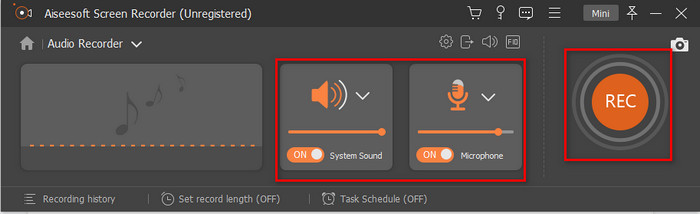
第五步 然后,如果您想停止录制,请单击 正方形 按钮。点击 救 和 下一个 然后等待处理。按第一个填充 历史 聆听您制作的高品质录音。
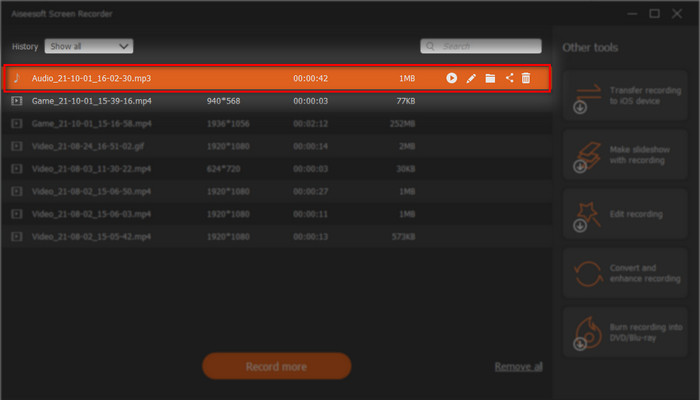
2. FVC 免费录音机(在线)
FVC 免费 在线录音机 任何有互联网连接的人都可以使用。 FVC免费录音 已经被使用并帮助了很多网络上的用户。如果我们将其他工具与此工具进行比较,它支持在线最佳录制。这个工具是免费版 FVC 屏幕录像机 多于。尽管他们可以同时做这两个记录,但高级工具是此列表中无与伦比的录音机。该工具仍然非常有用,它提供了令人惊叹的录音,可供播客、采访者使用,或者只是记录您的想法。因此,列表中的这些是您将在此网络工具上看到的特殊功能。旁边是如何使用网络工具的步骤。
FVC 免费录音机的主要特点:
◆任何人都可以在网络上使用的收费录音的免费音频。
◆没有限制;您可以在 Windows PC 或 Mac 上使用它。
◆此外,它还具有您需要的有效系统声音和麦克风录音。
◆Web 工具界面上没有烦人的广告。
第1步。 要访问网络工具,请单击此 关联。
第2步。 请按 开始录音 并下载启动器然后安装它。重新点击 开始录音 并且会显示一个浮动工具栏。
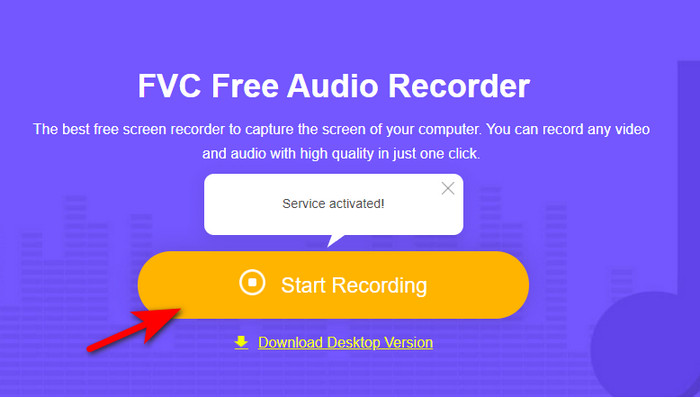
第三步 在 麦克风 仅录制您的声音。但如果你愿意,你可以添加 系统声音 将正在播放的内容录制到您的计算机上。
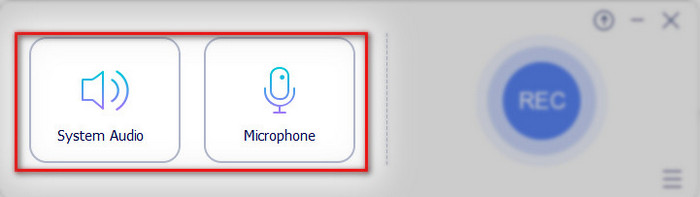
第四步。 然后点击 记录 按钮开始录制。
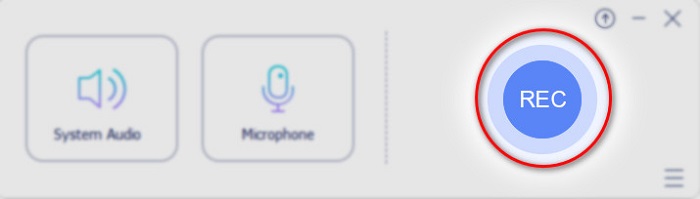
第五步 要结束它,请单击 立方体 按钮和 录音列表 将自动显示在您的屏幕上。然后首先单击录制的文件现在可以收听。
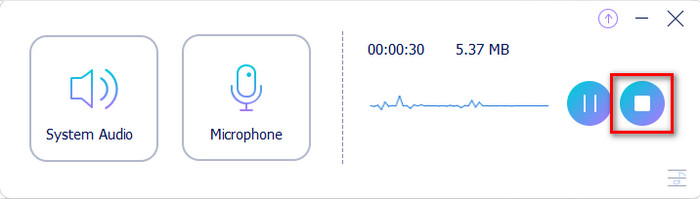
3. QuickTime 播放器 (Mac)
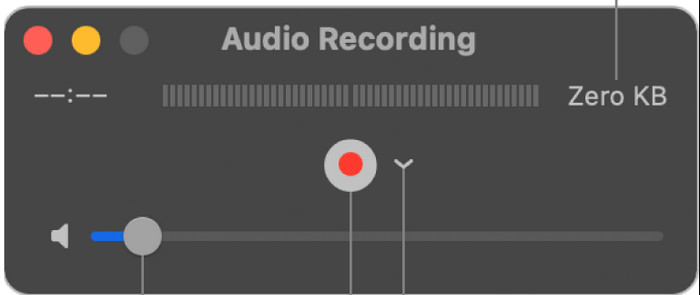
QuickTime播放器 有一个 数字录音机 您可以在 Mac 上免费体验录音。但是,您只能录制外部录音,这意味着您不能录制内部声音。但是这个媒体播放器的录音性能很棒,它仍然需要一些主要和次要的录音功能。例如,这个原生工具没有修剪或剪切等编辑功能来删除不必要的音频。此外,它不支持噪音消除和麦克风增强器,使您的录音效果更好。并且它只支持两种格式的最终输出,AAC 和 AIFF 音频。
4. online-voice-recorder.com(在线)
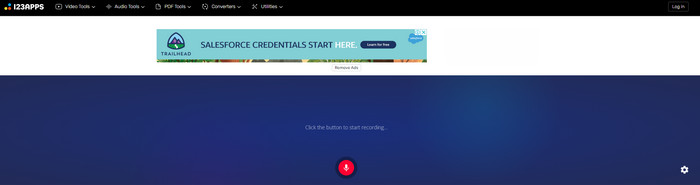
另一个在线 免费录音机 你可以在网络上访问, online-voice-recorder.com。 是一个可以使用的点工具,就像 FVC 免费录音机。 但是,如果您没有互联网,则无法访问此录音机。与 QuickTime 不同的是,此工具提供了基本的修剪功能,您可以使用它来删除不必要的内容。但是剪辑只针对单次录音,也就是说如果中间部分有不必要的噪音,那么你就需要牺牲另一端,保存另一端。此外,此处可用的最终输出是 MP3 格式,您无法更改它。
第 2 部分。您可以在 Android 和 iOS 设备上使用的最佳录音机的 2
1. 语音备忘录 (iPhone)
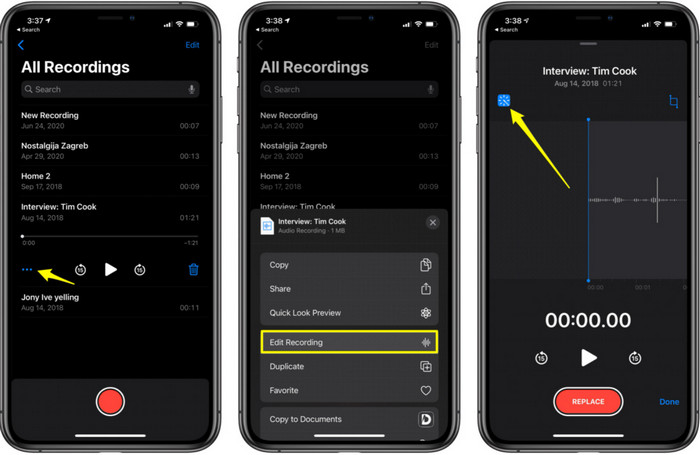
语音备忘录 是默认值 iPhone上的录音机, 这个应用程序不需要下载,因为它已经预先安装到您的系统中。但是您只能使用 iPhone 提供的内置麦克风在此处进行外部录音。我们尝试使用此工具时的整体体验非常好,任何想要立即进行录音的人都可以使用。但是原生工具没有噪音消除和麦克风增强器,但它有一个修剪器、替换器和删除部分。这非常有助于您删除、添加或剪切您想要的声音。
2. 录音机(安卓)
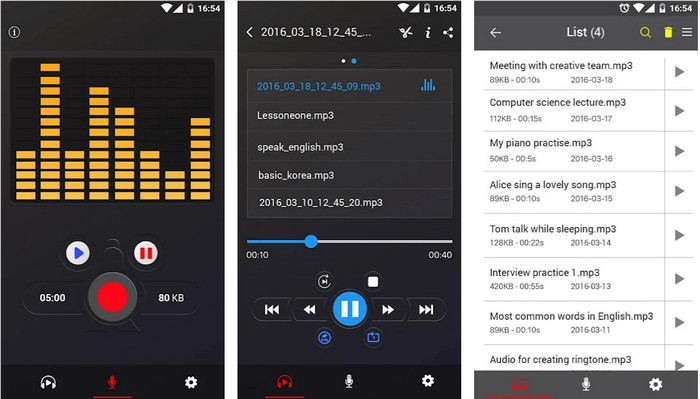
对于非 iPhone 用户来说,拥有最好的真是太好了 Android 上的录音机 那就是 录音机。 这个工具是免费的,但它提供应用内购买来移除广告。因此,如果您尝试使用它的免费版本,请期待烦人的广告无处不在。有时它们变得难以管理,或者我们应该说失控。此外,尽管您可以通过应用程序访问它们,但许多用户抱怨他们结束录制后文件的去向。但是你不能不打开它们就听它们 录音机 你下载。此外,即使您是初学者,它也很容易使用,可以使您的录音更好。
3. 录音机和音频编辑器 9 + (iPhone)
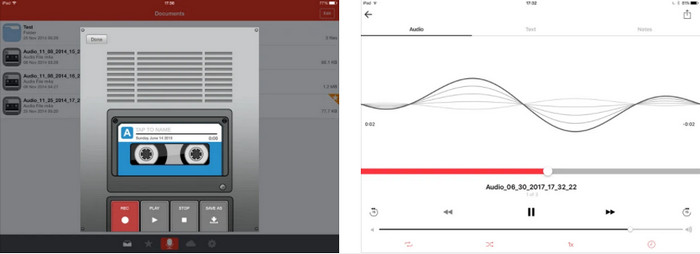
另一个iOS 录音机 您可以使用它提供令人难以置信的输出和录音。 录音机和音频编辑器 9 + 只要您有足够的存储空间,就可以进行 24/7 全天候录制。此工具中的录音是免费的,但可以转录。您需要先付费才能使用它。但是,在使用此工具时,预计会遇到一些主要或次要错误。此外,一些用户在达到 1 小时的录制标记时会遇到不可避免的录制停止。此外,该工具的整体性能很好,但在录制和转录方面并不是最好的。但是它比语音备忘录更好。
第 3 部分。 录音机的比较表
| 特征 | FVC 屏幕录像机(Windows 和 Mac) | FVC 免费录音机(在线) | QuickTime 播放器 (Mac) | online-voice-recorder.com(在线) | 语音备忘录 (iPhone) | 录音机(安卓) | 录音机和音频编辑器 9 + (iPhone) |
| 录音 |  |  |  |  |  |  |  |
| 编辑功能/秒 |  |  |  |  |  |  |  |
| 降噪和麦克风增强器 |  |  |  |  |  |  |  |
| 支持的程序 | 基于桌面的工具 | 基于网络的工具 | 基于 Mac 桌面的工具 | 基于网络的工具 | 基于 iOS 移动的工具 | 基于安卓手机的工具 | 基于 iOS 移动的工具 |
第 4 部分。 有关录音机的常见问题解答
模拟录音机和数字录音机有什么区别?
模拟录音机存储您录制的真实声音的原始版本。这意味着它是原始文件的完美副本。但是,录制的数字声音已转换为二进制代码,以保存到磁盘、驱动器或内部存储器中。
如何录制高质量输出的 FLAC?
FLAC 是可用于有效存储音频的最高形式的音频格式。因此,要了解有关 FLAC 的更多信息以及 最好的 FLAC 录音机 然后单击此链接并阅读有关它的详细信息。
我可以在 VLC 上进行录音吗?
绝对没错!您可以将 VLC 用作录音机。尽管它可以进行录音,但您仍然可以使用其他替代方法来产生比 VLC 更好的输出。所以,想了解更多 如何在 VLC 上进行录音 单击此链接。
结论
当我们走到尽头时,所有的 Windows 10 上的录音机, Mac、iPhone、Android 和在线都有自己的记录功能。但总有一款在录音机中脱颖而出,那就是录音机中无与伦比的一款 FVC 屏幕录像机。 如前所述,如果您想获得出色的录音,此工具在您需要的所有方面都很棒。所以,如果你想知道我们在说什么,那么必须先尝试一下,并对它留下深刻的印象。 FVC 屏幕录像机。



 视频转换大师
视频转换大师 屏幕录影大师
屏幕录影大师


